Como gravar uma reunião Zoho com ou sem permissão de anfitrião
Zoho Meeting é um serviço de conferência online projetado para empresas com equipes em diferentes lugares ou países. Com ele, colegas e parceiros de negócios podem colaborar em tempo real e em estreita colaboração. Ele oferece um teste gratuito de 14 dias. Depois disso, você deve escolher um plano de assinatura incluindo um plano gratuito com recursos limitados e vários planos pagos. Este artigo pretende mostrar a você como gravar uma reunião Zoho.
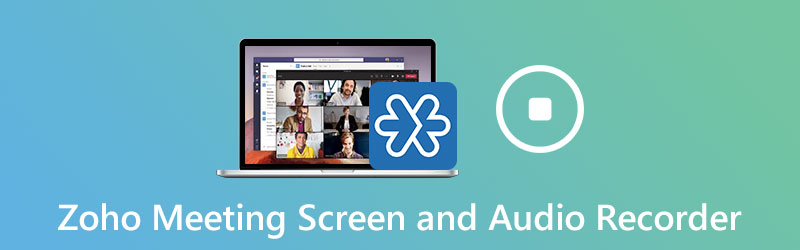
CONTEÚDO DA PÁGINA
Parte 1: Como gravar uma reunião Zoho como um host
Em primeiro lugar, o plano gratuito não oferece o registro de reunião no Zoho, mas esse recurso está disponível para todos os planos pagos. Mais importante ainda, você pode gravar uma reunião Zoho se você for o anfitrião ou obter permissão do anfitrião.
Passo 1: Abra o cliente de desktop Zoho Meeting e crie uma nova reunião.
Passo 2: Assim que a reunião começar, clique no Comece a gravar botão na coluna esquerda ou na faixa superior. Quando você terminar de gravar, clique em Pare de gravar.
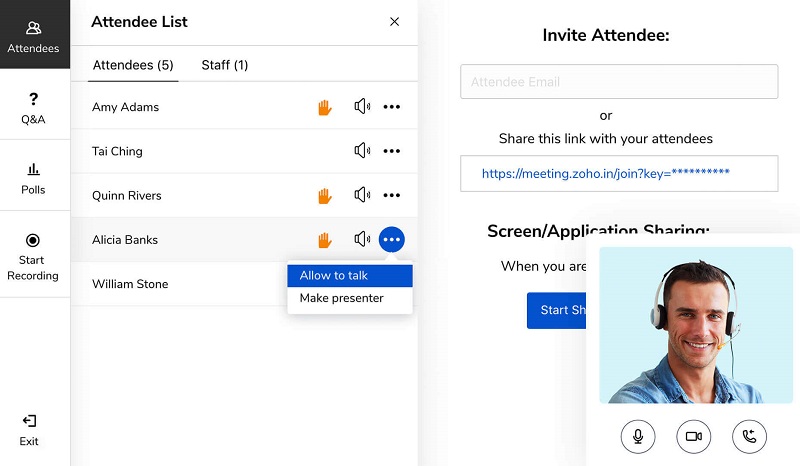
etapa 3: Após a gravação, vá para Minhas gravações guia na interface inicial. Então, você obterá todas as gravações e as reproduzirá imediatamente. Oferece Compartilhar e Baixar para cada gravação.
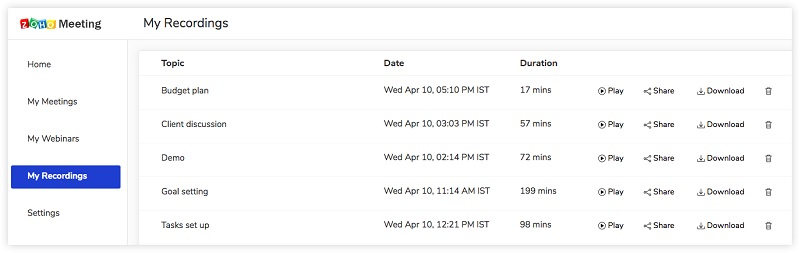
Parte 2: Melhores maneiras de gravar reunião Zoho sem permissão de anfitrião
Método 1: gravar reunião Zoho sem host na área de trabalho
Conforme mencionado anteriormente, você não pode gravar reuniões Zoho sem uma conta de host ou permissão. Isso significa que você não pode salvar sua reunião? A resposta é não e Vidmore Gravador de ecrã pode te ajudar.
Principais recursos do melhor gravador de reuniões para Zoho
- Grave reuniões Zoho sem permissão de host.
- Salve reuniões importantes sem notificação.
- Faça agendas para gravar reuniões Zoho automaticamente.
Como gravar uma reunião Zoho sem permissão de anfitrião
Passo 1: Instalar gravador de reunião
Inicie o melhor gravador para Zoho Meeting depois de instalá-lo em seu PC. Existe uma versão específica para Mac. Escolher Gravador de video da interface inicial para seguir em frente. Abra o aplicativo Zoho Meeting.

Passo 2: Grave uma reunião Zoho
Escolher personalizadas, escolher Selecione a região / janela e clique no aplicativo de reunião Zoho. Se você não quiser capturar seu rosto, desative a webcam. Em seguida, selecione a fonte de áudio, como Som do Sistema e / ou Microfone. Clique no GRAVANDO botão para iniciar a gravação de uma reunião Zoho.
Dica: Para gravar automaticamente uma reunião Zoho, clique Agendar na interface principal, nomeie, defina Começar hora e outras opções, e clique Está bem para confirmar.

etapa 3: Exportar gravação de reunião
Quando quiser parar de gravar, clique no Pare botão. Em seguida, será apresentada a janela de visualização. Jogue e clique no Salve botão se você estiver satisfeito.
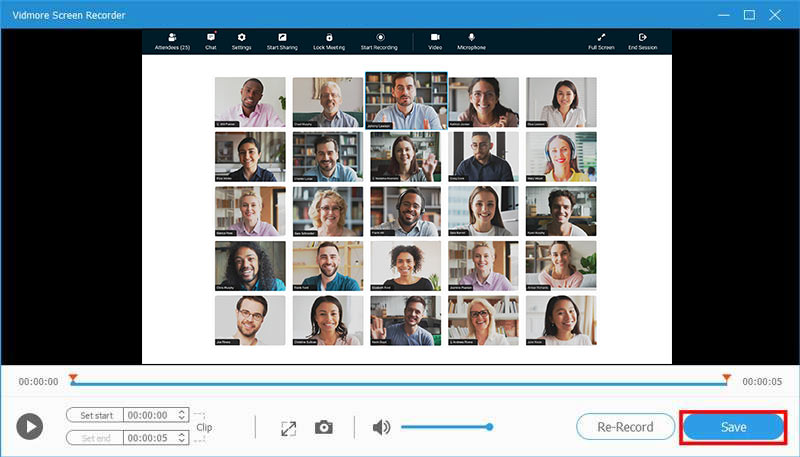
Com a ajuda do gravador de tela, você também pode capturar uma reunião no Microsoft Teams, gravar sessões no TeamViewer, e com mais facilidade.
Método 2: Gravar Reunião Zoho sem Host online
Outra maneira de gravar uma reunião Zoho sem permissão de host é Gravador de tela online gratuito Vidmore. É tão poderoso quanto alguns gravadores de reunião de mesa.
- Grave uma reunião Zoho sem instalar software.
- Totalmente gratuito.
- Sem marca d'água ou limite de comprimento.
- Salve gravações de reuniões em vídeos HD.
Como gravar uma reunião Zoho online
Passo 1: Abra https://www.vidmore.com/free-online-screen-recorder/ em um navegador e clique em Lançar gravador grátis para baixar o lançador.

Passo 2: Clique no Área de Gravação opção e definir a região de gravação com base em sua reunião. Em seguida, ligue ou desligue o Webcam, Áudio do sistemae Microfone de acordo com sua situação.

etapa 3: Acerte o GRAVANDO no lançamento para começar a gravar a reunião Zoho da qual você acabou de entrar. Espere a reunião terminar e clique no botão Pare botão. Em seguida, decida baixar a gravação para o seu computador ou compartilhá-la diretamente nas redes sociais.

Parte 3: FAQs do Zoho Meeting Recorder
Como faço para gravar uma reunião Zoho no meu telefone com áudio?
Embora o Zoho Meeting ofereça um aplicativo para iOS e Android respectivamente, não é uma boa ideia gravar uma reunião em um dispositivo móvel. Isso se deve à tela pequena. É melhor você lançar seu telefone para o computador e gravá-lo.
O Zoho Meeting é seguro?
Zoho Meeting é um serviço seguro de videoconferência. De acordo com Zoho, isso coloca sua privacidade em primeiro lugar. Você pode bloquear suas reuniões para conduzir reuniões privadas online e controlar a entrada de participantes.
O que é o webinar Zoho?
O webinar é um recurso do Zoho para que os usuários convidem um grande número de públicos de diferentes lugares. É uma boa maneira de divulgar, dar aulas online e muito mais.
Conclusão
Este guia lhe ensinou como gravar uma reunião Zoho, não importa se você é o anfitrião ou participante. O recurso de gravação embutido é a maneira mais fácil de fazer isso se você for o anfitrião da reunião. No entanto, o Vidmore Screen Recorder pode ajudá-lo a capturar secretamente reuniões do Zoho como um participante. Além disso, é muito fácil de usar. Se você tiver outras perguntas relacionadas ao Zoho Meeting, por favor, deixe uma mensagem abaixo deste post.


